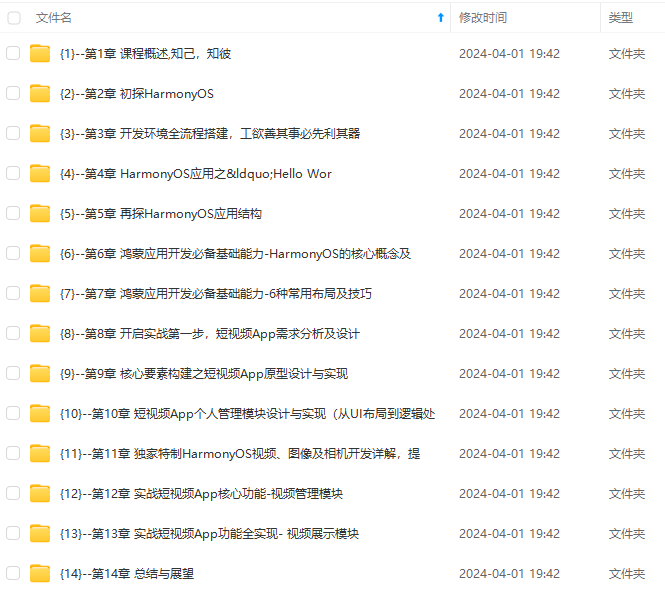
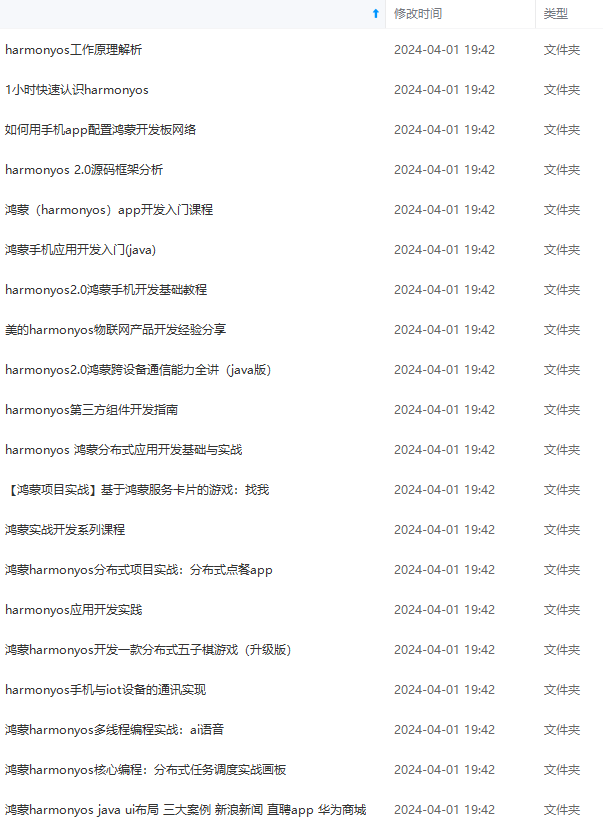
网上学习资料一大堆,但如果学到的知识不成体系,遇到问题时只是浅尝辄止,不再深入研究,那么很难做到真正的技术提升。
一个人可以走的很快,但一群人才能走的更远!不论你是正从事IT行业的老鸟或是对IT行业感兴趣的新人,都欢迎加入我们的的圈子(技术交流、学习资源、职场吐槽、大厂内推、面试辅导),让我们一起学习成长!
说明没有任何文件未提交,下面继续修改readme.txt,内容,比如添加一行内容。
继续使用git status来查看下结果,如下:
上面的命令告诉我们readme.txt文件已经被修改,但是未被提交。注意看中间字的颜色,红色表面还没有提交到暂存区,绿色表明已经添加到了暂存区。
接下来想看下readme.txt到底做了什么修改,如何查看呢?使用git diff readme.txt如下:
可以看到,readme.txt文件内容从一行变成了两行,添加了一行下边的内容。
知道了对readme.txt文件做了什么修改后,就可以放心提交到仓库了,提交修改和提交文件和第二步是一样的(git add 和 git commit)
二:版本回退
如上,我们已经学会了修改文件,现在继续对readme.txt文件进行修改,在增加一行,内容如下:
继续执行命令如下:
现在对readme文件做了多次修改,下面我们查看下历史记录,如何查,我们可以使用git log命令。
git log命令显示从近到远的日志,如果嫌上面显示的信息太多,可以使用git log --pretty=oneline(千万注意是oneline,不是online),如下所示。
现在我们想使用版本回退操作,回退到上一个版本,使用什么命令呢?可以使用git reset --hard HEAD,如果想回到上上个版本只需要把HEAD改成HEAD^^以此类推。那如果要回到100个版本前,肯定不方便,我们可以使用git reset --hard HEAD~100即可。回退之前的readme.txt内容如下:
如果想回到上一个版本的操作命令:
可以看到已经回到了上一个版本,可以继续使用git log来查看下历史记录信息,如下:
可以看到“添加第三行的内容”已经看不到了,但是现在想回退到最新版本,我们可以通过查看版本号回退,使用命令方法如下:
git reset --hard 版本号,可以通过git reflog查看版本号。
通过上面显示我们可以知道,添加第三行的版本号是05b039a ,现在可以使用命令git reset --hard 05b039a 来恢复,演示如下:
可以看到目前已经是最新版本了,即处于 添加了第三行内容 版本,查看内容:
三:理解工作区与暂存区。
工作区:就是电脑上看到的目录,(.git隐藏目录版本除外)。或者以后新建的目录文件都属于工作区范畴。
版本库(Repository):工作区有一个隐藏的目录.git这个不属于工作区,这个是版本库,这里面有很多重要的文件,最重要的就是stage(暂存区),还有git未我们自动创建的第一个分支master,以及指向master的一个指针HEAD。
我们前面说过使用git提交文件到版本库有两步:
第一步:使用git add 把文件添加进去,实际上就是把文件添加到暂存区。
第二步:使用git commit提交更改,实际上就是把暂存区的所有内容提交到当前分支上。
我们继续使用demo来演示下:
我们在read.txt再添加一行内容(hello.js)接着在目录下新建一个lala.txt文件,内容(啦啦啦,啦啦啦),我们先使用git status来查看状态,如下:
现在使用git add 命令把两个文件都添加到暂存区中,在使用git status来查看状态,如下:
已经添加到暂存区的为绿色字体,未添加的为红色字体。
接着我们可以git commit一次性提交到分支上,如下:
四:git撤销修改和删除文件操作。
比我现在在readme.txt文件里面增加一行内容为(惟沉默是最高的轻蔑。),我们先通过命令查看如下:
在提交之前,我发现添加的(惟沉默是最高的轻蔑。)内容有误,所以我得马上恢复以前的版本,现在我可以有如下的几种方法可以做修改:
第一:如果我知道要删掉那些内容的话,直接手动更改去掉那些需要的文件,然后add添加到暂存区,然后commit掉
第二:我可以按以前的方法直接恢复到上一个版本。使用git reset --hard HEAD^
但是现在我不想使用上面这两种方法。接着撤销该怎么操作呢?首先在做撤销之前,使用git status查看当前的状态。如下所示:显示已经修改,但没有添加到暂存区。
可以发现,git会告诉你,git checkout – file可以丢弃工作区的修改,如下命令:
git checkout – readme.txt (注意文件名前面必须有空格)
命令git checkout – readme.txt意思就是把readme.txt文件在工作区做的修改全部撤销,这里有2种情况,如下:
- readme.txt自动修改后,还没有到暂存区,使用撤销修改就回到和版本库一模一样的状态。
- 另一种情况就是readme.txt已经进人暂存区了,接着又做了修改,撤销修改就回到添加暂存区后的状态。
对于上面的第二种情况,继续做demo来看下,假如对readme.txt添加一行内容为(猛兽总是独行,牛羊才成群结队。)
使用git add 添加到暂存区后,接着添加内容(从来如此,便对么?)通过撤销命令后让其回到暂存区的状态,如下所示:
注意:命令git checkout – readme.txt中的–很重要,如果没有–的话,那么命令就变成了创建分支了。
二:删除文件
假如在版本z6t目录中添加一个文件666.txt,然后提交。如下:
如上:一般情况下,可以直接在文件目录中把文件删了,或者使用如上rm命令:rm 666.txt,如果想要在版本库中彻底删掉此文件,可以再执行commit命令提交掉,现在的文件目录是这样的:
只有没有commit,如果想在版本库中恢复此文件如何操作呢?
可以使用如下命令 git checkout – b.txt,如下所示:
在来看文件目录,添加了666.txt文件了,如下所示:
五:远程仓库
在了解之前,先注册github账号,由于你的git仓库和github仓库之间的传输是通过SSH加密的,所以需要一点设置。
第一步:创建SSH Key。在用户目录下,看看有没有.SSH目录,如果有,在看看这个目录下有没有id_rsa和id_rsa.pub这两个文件,如果有的话,直接跳过此如下命令,如果没有的话,打开命令行,输入如下命令:
ssh-keygen -t rsa -C “youemail@example.com”
结果如下所示:
Id_ras是私匙,不能泄露出去,id_rsa.pub是公匙,可以放心地告诉任何人。
第二步:登录github,打开“settings”中的SSH Keys页面,然后点击“Add SSH Key”填上任意title,在Key文本框里黏贴id_rsa.pub文件的内容。
点击 Add keys,你就应该可以看到已经添加的key。
- 如何添加远程库?
现在的情景是:我们已经在本地创建了一个git仓库,又想在github创建一个git仓库,并希望这两个仓库进行远程同步,这样github的仓库可以作为备份,其他人又可以通过该仓库来协作。
首先登陆github上,然后右上角找到“create a new repo”创建一个新的仓库。如下:
目前,在github上的这个testgit仓库还是空的,github告诉我们,可以从这个仓库克隆出新的仓库,也可以把一个已有的本地仓库与之关联,然后,把本地仓库的内容推送到github仓库。
现在,根据github的提示,在本地仓库下运行以下命令,输入github用户名,密码:
Git remote add origin https://github.com/xz9594/testgit.git
把本地库的内容推送到远程,使用git push命令,实际上就是把当前分支master推送到远程。由于远程库是空的,第一次提交时加上了-u参数,git不但会把本地的master分支内容推送到新的master分支,还会把本地的master分支和远程的master分支关联起来,在以后的推送或者拉取时就可以简化命令。推送成功后,可以立刻在github页面中看到远程库的内容已经和本地一模一样了,如下所示:
从现在起,只要本地做了提交,就可以通过如下命令:
把本地master分支的最新修改推送到github上了,现在你就拥有了真正的分布式版本库了。
- 如何从远程库克隆?
上面我们了解了先有本地库,后有远程库,如何管理远程库。现在我们想,假如远程库有新的内容了,我想克隆到本地来,如何克隆呢?
首先登陆github,创建一个新的仓库,名字叫做testDemo,如下:
现在,远程库已经准备好了,下一步就是使用git clone命令克隆一个本地库了,如下所示:
接着在本地目录下生成了testDemo目录了,如下所示:
六:创建与合并分支。
在版本回退那里,已经知道每次提交,git都会把他们串成一条时间线,这条时间线就是一个分支。截止到目前,只有一条时间线,在git里,这个分支叫主分支,即master。HEAD严格来说不是指向提交,而是指向master,master才是指向提交,所以,HEAD指向的就是当前分支,切换分支即可以理解为切换时间线。
首先,我们创建dev分支,然后切换到dev分支上。如下操作:
git checkout 命令加上-b参数表示创建并切换,相当于如下2条命令
git branck dev
Git checkout dev
Git branck查看分支,会列出所有当前分支,当前分支前面会添加星号,然后我们在dev分支上继续做demo,比如我们在readme.txt再增加一行 keep foolish
在kobe分支添加并提交readme.txt
查看readme.txt
此时切换到master分支并查看readme.txt
合并kobe分支,git merge kobe:
git merge命令用于合并制定分支到当前分支上,合并后,再查看readme.txt内容,可以看到,和dev分支最新提交的是完全一样的,注意上面的Fast-forward信息,git告诉我们,这次合并是“快进模式”,也就是把master指向dev的当前提交,所以合并速度非常快。合并完成之后,就可以删除dev分支了,操作如下:git branch -d dev
- 如何解决冲突?
首先创建一个新分支,比如名字叫做james,在readme.txt添加一行内容keep hungry,然后提交,如下所示:
同样,现在切换到master分支上来,查看此时的内容为keep hungry的内容,如下:
此时在readme.txt的最后添加一行内容,内容为keep healthy如下所示:
在add和commit readme.txt后需要在master分支上合并james,如下:
我们再来看下readme.txt的内容如下:
Git 用<<<<,====,>>>>>标记出不同分支的内容,其中<<>>>分支上修改内容后保存:
查看分支合并情况,使用git log 如下:
3.分支管理策略
通常合并分支时,git一般使用的是“Fast forward”模式,在这种模式下,删除分支后会丢掉分支信息,现在使用带参数 --no-ff来禁用“fast forward”模式。看下面demo演示:
深知大多数程序员,想要提升技能,往往是自己摸索成长,但自己不成体系的自学效果低效又漫长,而且极易碰到天花板技术停滞不前!

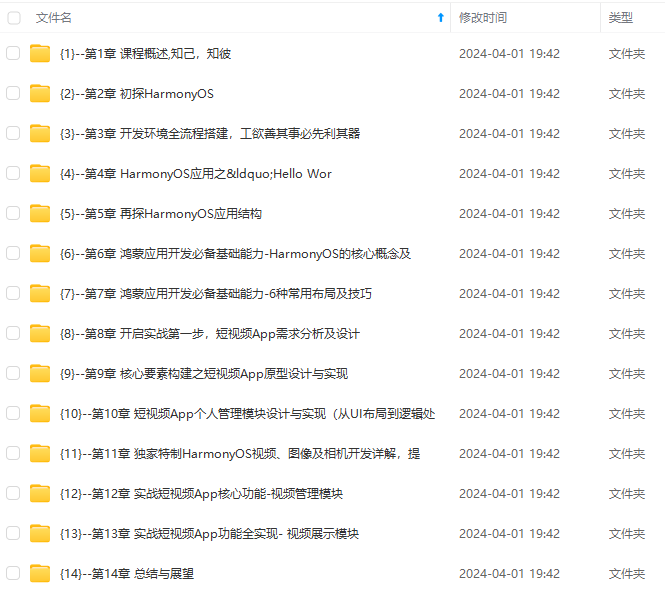
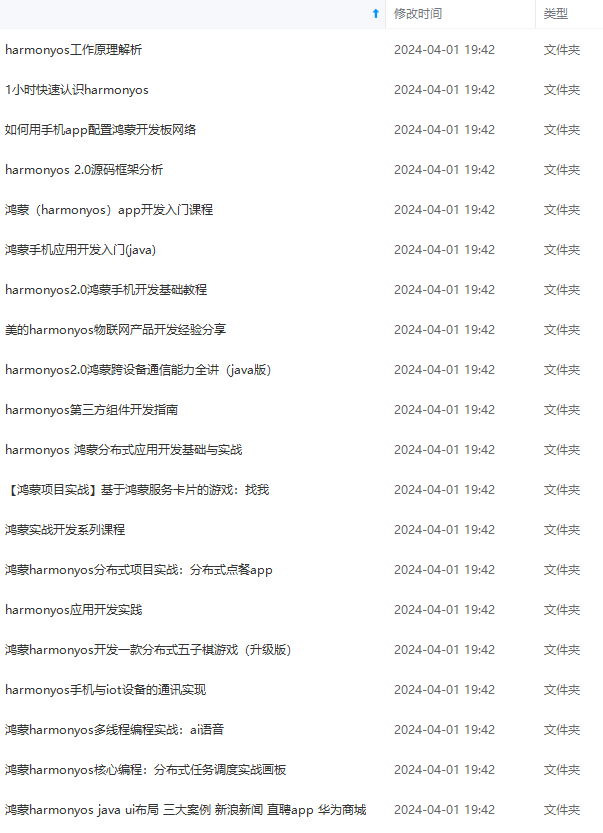
既有适合小白学习的零基础资料,也有适合3年以上经验的小伙伴深入学习提升的进阶课程,涵盖了95%以上鸿蒙开发知识点,真正体系化!
由于文件比较多,这里只是将部分目录截图出来,全套包含大厂面经、学习笔记、源码讲义、实战项目、大纲路线、讲解视频,并且后续会持续更新
st forward”模式。看下面demo演示:
深知大多数程序员,想要提升技能,往往是自己摸索成长,但自己不成体系的自学效果低效又漫长,而且极易碰到天花板技术停滞不前!

[外链图片转存中…(img-iqOQAdwX-1715628094650)]
[外链图片转存中…(img-BITsOSpk-1715628094651)]
既有适合小白学习的零基础资料,也有适合3年以上经验的小伙伴深入学习提升的进阶课程,涵盖了95%以上鸿蒙开发知识点,真正体系化!
由于文件比较多,这里只是将部分目录截图出来,全套包含大厂面经、学习笔记、源码讲义、实战项目、大纲路线、讲解视频,并且后续会持续更新










































































 被折叠的 条评论
为什么被折叠?
被折叠的 条评论
为什么被折叠?








